Загрузить ЛНА
Редактировал(а) HRlink 25.09.2024
Краткая инструкция
Для загрузки нового локального нормативного акта:
- Перейдите в раздел ЛНА и в верхнем правом углу нажмите Загрузить ЛНА
- Выберите файл ЛНА в одном из следующих форматов: .pdf, .doc, .docx, .rtf, .xls, .xlsx, .jpeg, .jpg, .bmp, .png, .tiff и нажмите Далее
- Заполните все необходимые параметры и нажмите на кнопку Загрузить ЛНА
Загрузка нового ЛНА
Роли, которым доступно действие
Администратор, Кадровик, Делопроизводитель
Описание
Загрузка локальных нормативных актов через модуль ЛНА помогает автоматизировать процессы утверждения и ознакомления с ЛНА внутри компании
Дополнительная ценность
Процесс
Предварительное условие
Последовательность шагов
Для выполнения действия необходимо:
- Перейдите в раздел ЛНА и в верхнем правом углу нажмите на кнопку Загрузить ЛНА
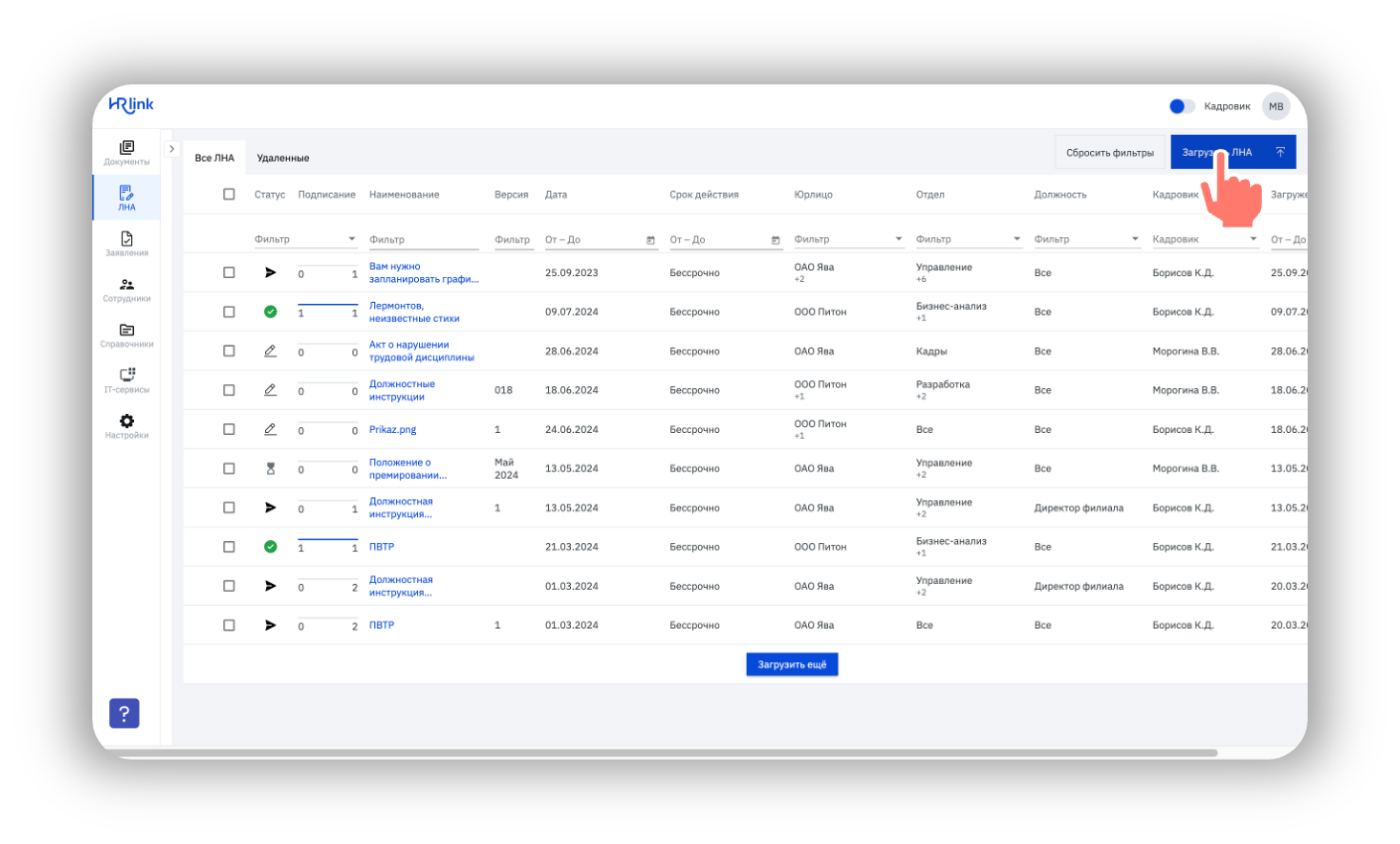
- Нажмите на кнопку Выберите файл и загрузите со своего компьютера ЛНА, который Вы заранее подготовили
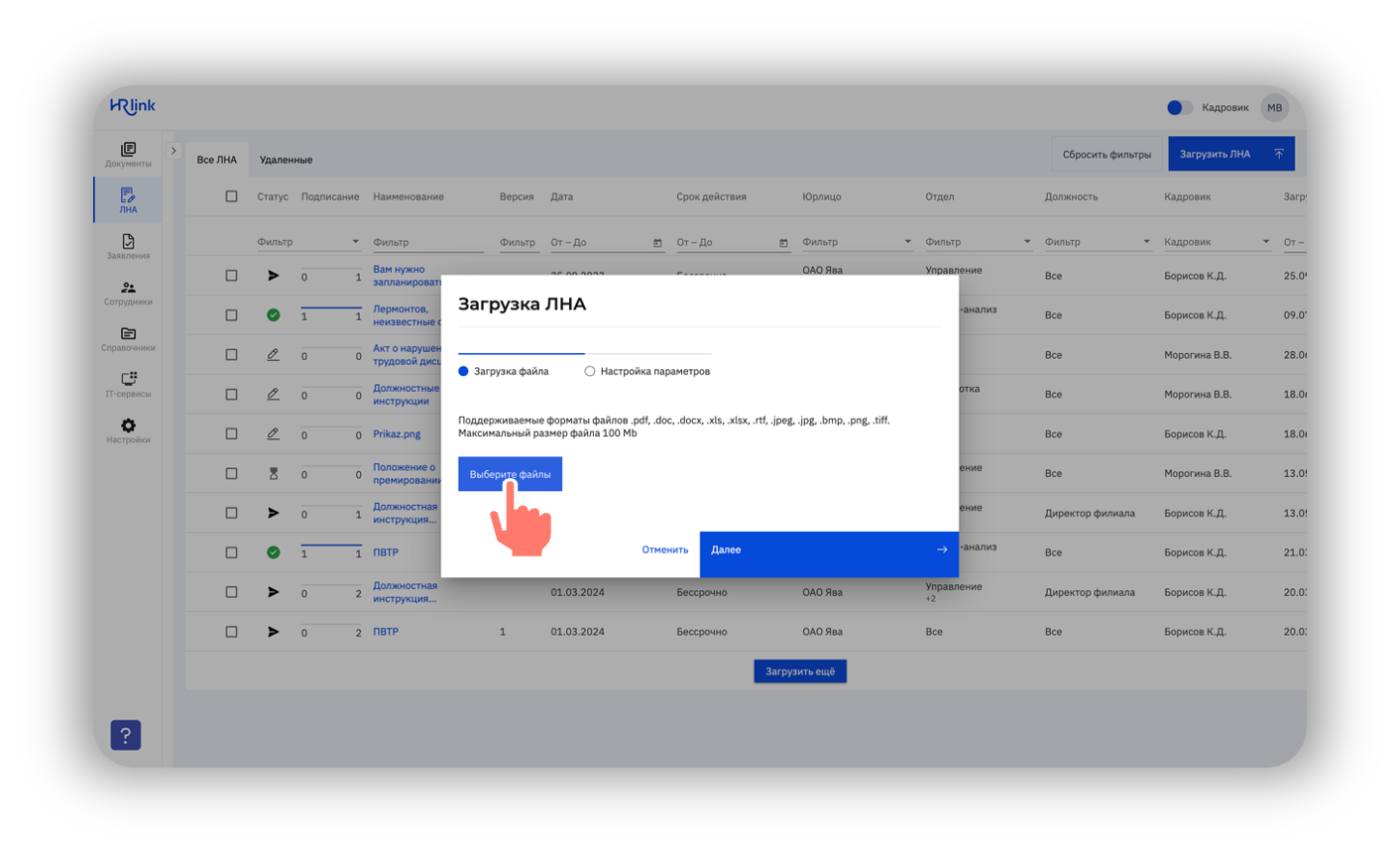
- Нажмите на кнопку Далее
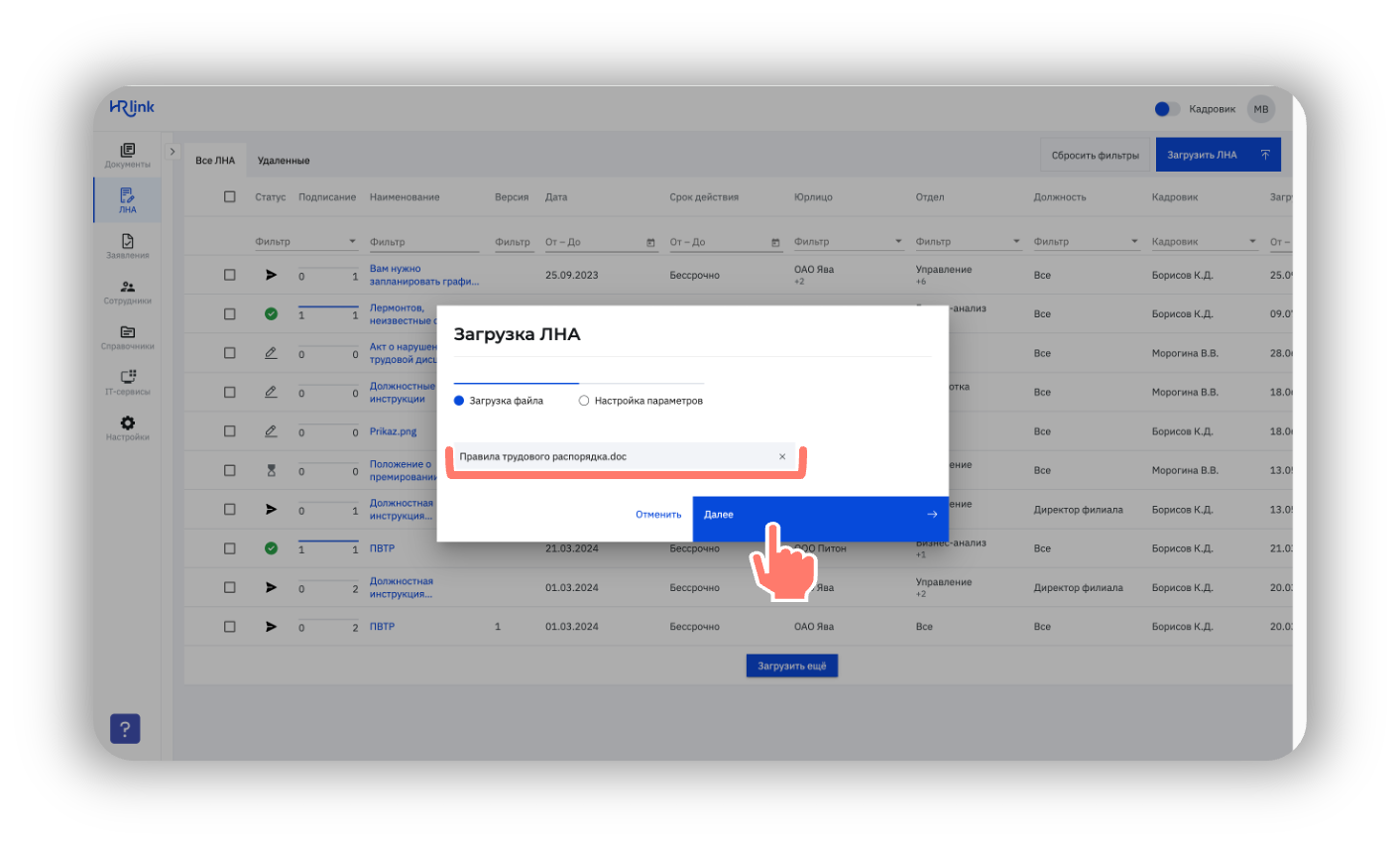
- Заполните параметры ЛНА
Параметр В каком статусе можно изменить этот параметр Пояснение Наименование Черновик По умолчанию здесь отображается имя файла, который Вы загрузили. Измените наименование, если это необходимо Тип документа Черновик Выбери тип документа из выпадающего списка. Здесь отображаются те типы документов, которые есть в справочнике. Для поиска нужного типа документа начните вводить ключевое слово Скрывать документ от сотрудников после подписания Любой Если здесь установить , то после того, как сотрудник ознакомится с ЛНА под роспись, печатная форма документа будет скрыта. Сотрудник не сможет ее просмотреть. Печатную форму документа можно скрывать и показывать сотруднику в любой момент. Для того, чтобы внести это изменения в ЛНА, выберите ЛНА в реестре при помощи и нажмите в интерактивном меню на кнопку Изменить параметры Дата вступления в силу Любой, кроме «Подписан» Выберите дату вступления в силу во встроенном календаре Версия Черновик Версия указывается вручную и может содержать, как текст, так и числовое значение. Версия в реестре документов руководителя и сотрудника отображается, как номер документа Юридическое лицо Черновик Выберите юридическое лицо, для которого загружается ЛНА Отдел Любой Если ЛНА распространяется на определённые отделы, то выберите такие отделы из выпадающего списка. Здесь можно выбрать сразу несколько отделов. Для этого последовательно кликните в выпадающем на каждый отдел, который необходимо добавить. Для поиска нужного отдела начните вводить ключевое слово. Список отделов можно редактировать в соответствующем справочнике, либо при помощи выгрузки из внешней учетной системы Должность Любой Если ЛНА распространяется на определённые должности, то выберите такие должности из выпадающего списка. Здесь можно выбрать сразу несколько должностей. Для этого последовательно кликните в выпадающем списке на каждую должность, которую необходимо добавить. Для поиска нужной должности начните вводить ключевое слово. Список должностей можно редактировать в соответствующем справочнике, либо при помощи выгрузки из внешней учетной системы Срок действия Любой По умолчанию документ действует бессрочно. Срок действия может быть любым и зависит от регламента вашей организации. Выберите дату окончания во встроенном календаре или введите нужную дату с клавиатуры в формате дд.мм.гггг Автоматическая рассылка Любой Определите, нужна ли автоматическая рассылка ЛНА вместе с указанными типами документов. Если нужна, то с выбранным типом документа, ЛНА будет автоматически отправляться сотруднику на подписание. При этом все фильтры, указанные в настройках, будут соблюдены. Например, если сотрудник должен подписать ЛНА при устройстве на работу, нужно настроить рассылку таких документов вместе с типом документа «Трудовой договор» Требует утверждения руководителя Черновик Если установить здесь , то перед отправкой такого ЛНА сотрудникам на ознакомление под роспись, он сначала отправится на предварительное утверждение руководителю После того, как вы заполнили все параметры, нажмите Загрузить ЛНА
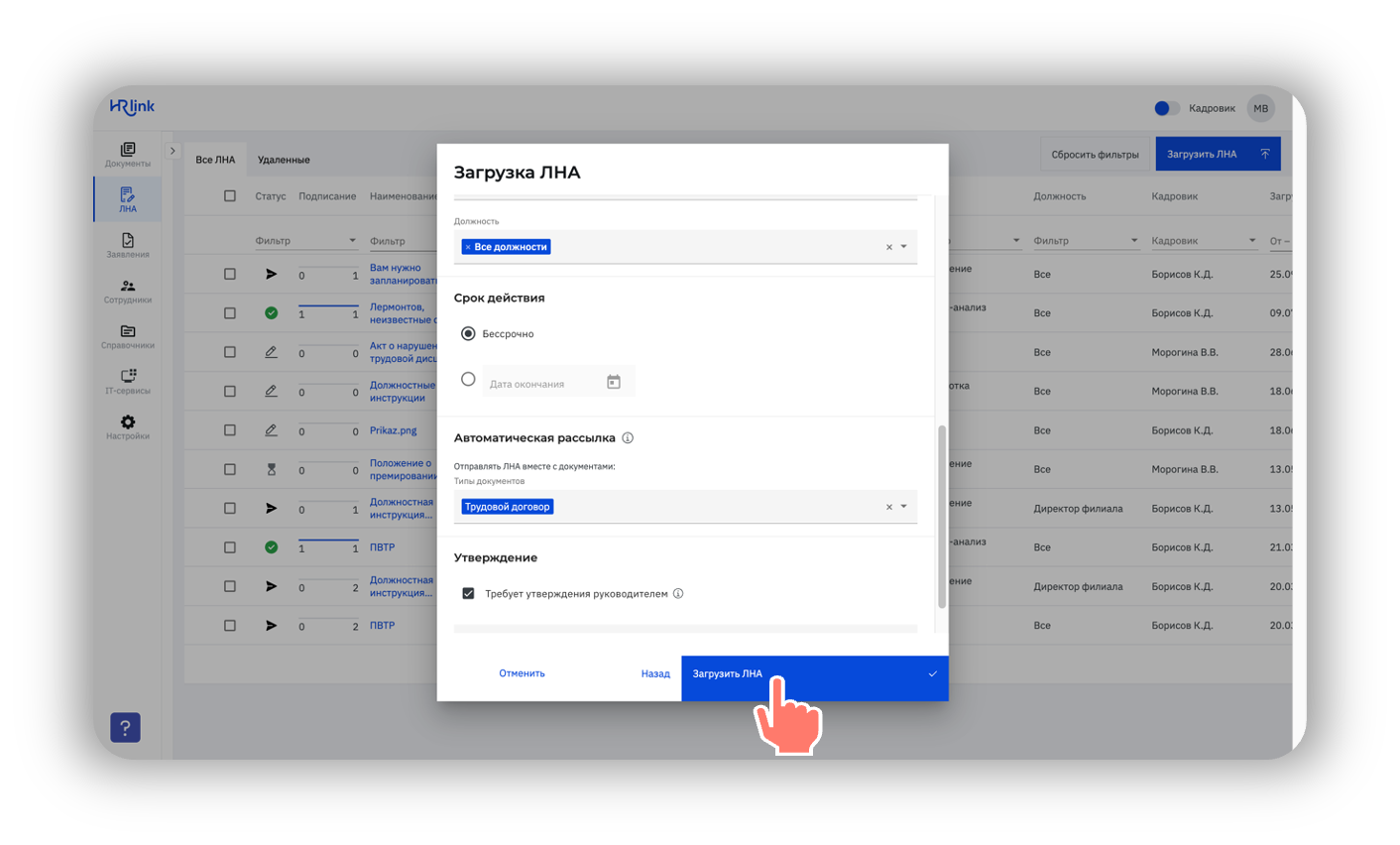
Результат загрузки ЛНА
Если все предыдущие шаги были выполнены верно, то загруженный ЛНА появится в реестре со статусом Черновик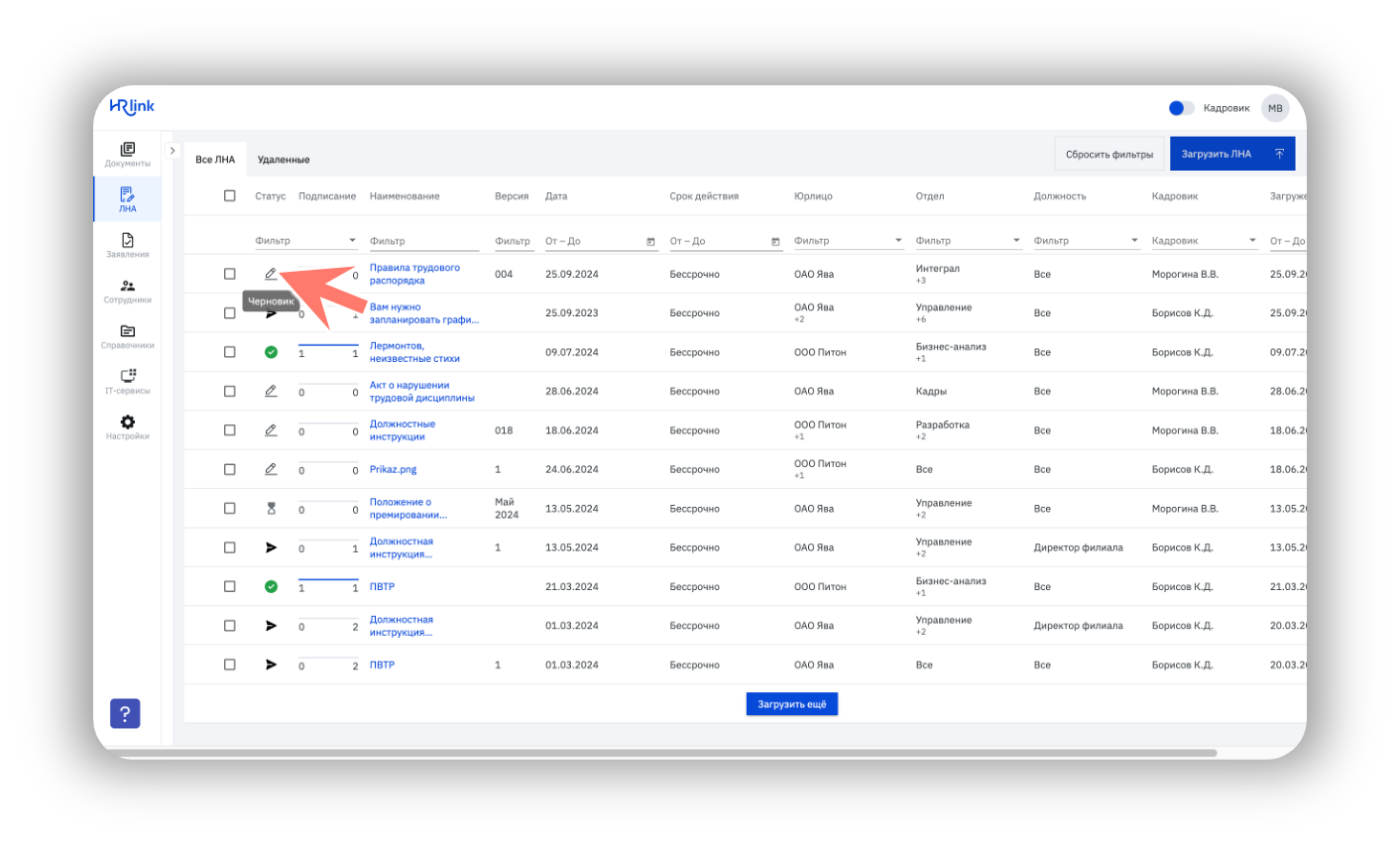
Дальнейшие действия
У ЛНА со статусом «Черновик» можно:
- Утвердить у руководителя, если была установлена соответствующая галочка в параметрах
- Выбрать сотрудников и отправить ЛНА на ознакомление
